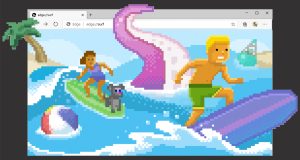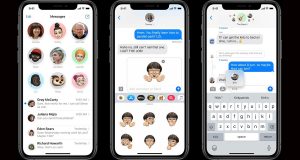AirDrop قابلیتی است که به شما امکان میدهد فایلها را به صورت بی سیم بین iPhone ، iPad و Mac انتقال دهید. وقتی شما میخواهید فایلی را به اشتراک بگذارید، گیرنده نام AirDrop دستگاه ارسال کننده را میبیند. اگر بخواهید میتوانید نام AirDrop دستگاه خود را به یک نام دلخواه دیگر تغییر دهید. در اینجا به نحوه انجام این کار خواهیم پرداخت.
قبل از شروع، لازم است بدانید که نام AirDrop دستگاه شما همان نام عمومی دستگاه است که ممکن است هنگام تهیه نسخه پشتیبان از iPhone یا iPad و یا در لیست دستگاههای حساب iCloud خود مشاهده کنید. بهطور پیشفرض، نام دستگاه ترکیبی از اسم کوچک شما و مدل دستگاهتان خواهد بود، مانند Benj’s iPhone 8 یا Linda’s iPad Pro. برای تغییر دادن این نام، باید از به اپ تنظیمات دستگاه خود مراجعه کنیم.
ابتدا اپ Settings را در iPhone یا iPad باز کنید.
در منوی تنظیمات، روی گزینه General ضربه بزنید و سپس گزینه About را انتحاب کنید.
در منوی About، نام AirDrop فعلی خود را در بالای صفحه مشاهده خواهید کرد. برای وارد کردن نام جدید، روی Name ضربه بزنید.
در صفحه Name، روی کادر وارد کردن متن ضربه بزنید و نام جدید دستگاه خود را تایپ کنید، سپس روی Done ضربه بزنید. این نام هم نام AirDrop و هم نام دستگاه شما خواهد بود.
از این پس، هر فایلی را که بخواهید از طریق AirDrop ارسال کنید، دریافت کننده نام جدیدی که وارد کردهاید را مشاهده خواهد کرد.
 قوی ترین طلسمات+قویترین دعا و طلسم+قوی ترین کتاب طلسم و دعانویسی مطالب مذهبی+طلسم سیاهی و طلاق+طلسم احضار محبت معشوق+دانلود کتاب طلسم محبت و طلاق قوی
قوی ترین طلسمات+قویترین دعا و طلسم+قوی ترین کتاب طلسم و دعانویسی مطالب مذهبی+طلسم سیاهی و طلاق+طلسم احضار محبت معشوق+دانلود کتاب طلسم محبت و طلاق قوی